Xbox OneのDNSサービスを変更して速度とプライバシーを向上させる方法

代替DNSサービスは、コンピューターのブラウジングパフォーマンスを高速化するのに役立ちますので、Xbox Oneで使用してみませんか?
通常、体験する最も簡単な方法代替DNSサーバーが提供するドメイン名解決の高速化は、Wi-Fiルーターで設定することです。そうすれば、ネットワークに接続するすべてのデバイスがそのサービスを利用できます。もちろん、個々のデバイスのDNSも変更できます。 Xbox One本体でDNSサーバーを変更する方法を見てみましょう。
Xbox OneのDNS設定を構成する
Xbox One本体を起動し、コントロールのXboxボタンを押して、 システム>設定 メニューで。
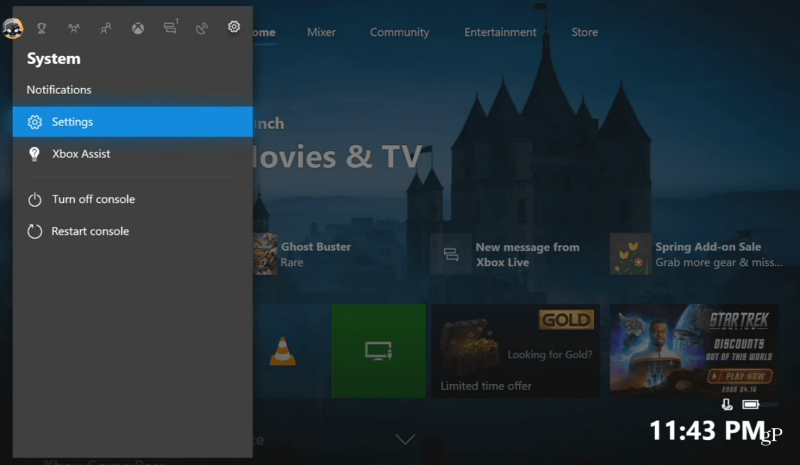
次の画面で ネットワーク>ネットワーク設定>詳細設定.
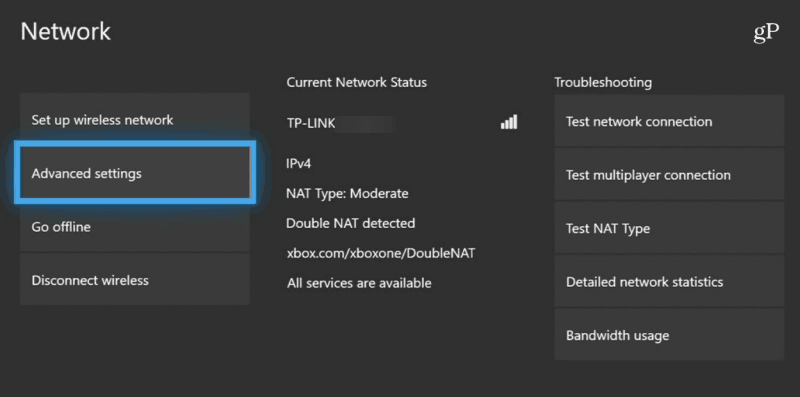
これで、この画面に、IP、MACアドレス、DNSアドレスなどのデバイスの現在のネットワーク情報が表示されます。君は かもしれない 後で元に戻す場合は、紙にDNSを書き留めておきます。選ぶ DNS サーバー>手動.
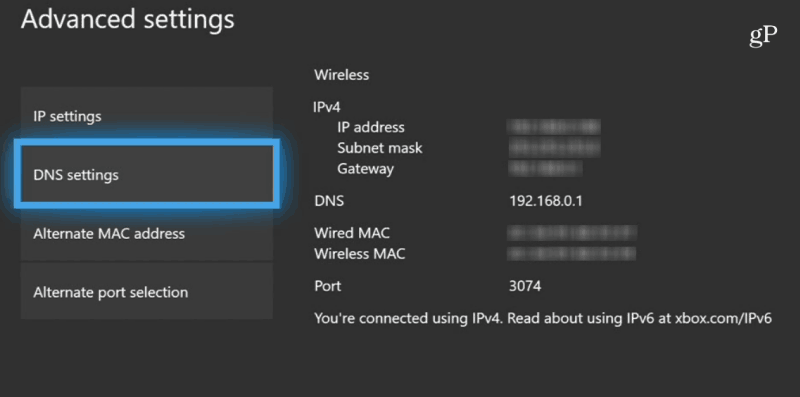
次に、使用するプライマリDNSサーバーとセカンダリDNSサーバーにオンスクリーンキーボードを入力します。たとえば、Cloudflare DNSは、1.1.1.1および1.0.0.1またはGoogle Public DNSの8.8.8.8および8.8.4.4です。
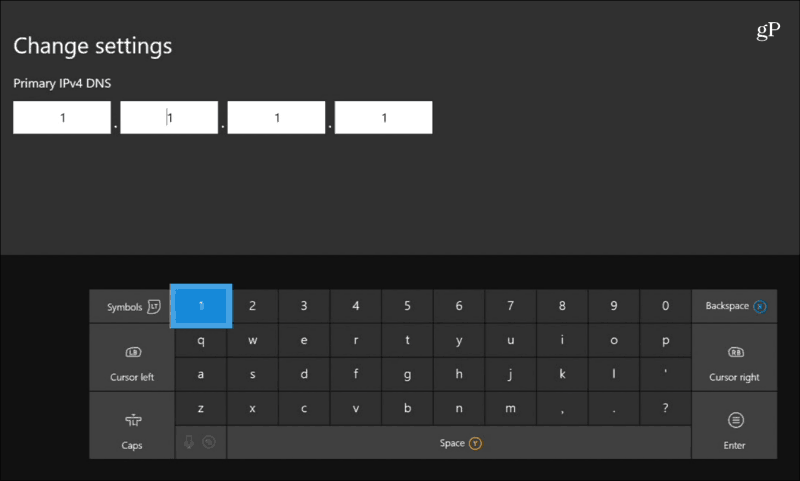
完了すると、高度なネットワーク画面に戻り、新しいDNSサーバーが保存されていることがわかります。
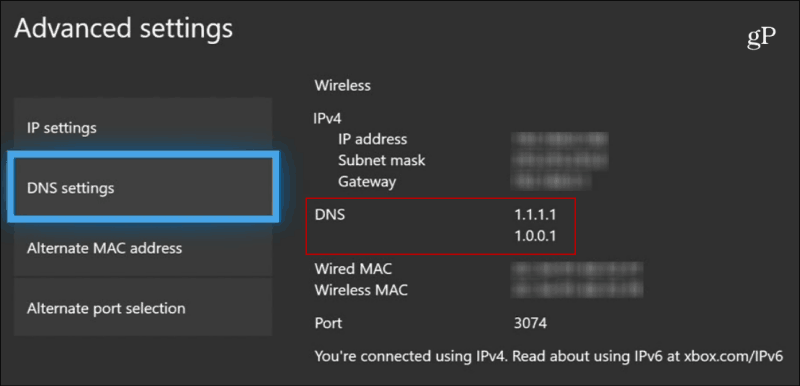
それだけです。 コントローラーのXboxボタンを押すだけで、ホームページに戻ってテストできます。この設定はゲーム専用ではないことを覚えておくことが重要です。ストアの閲覧、Xbox Liveコミュニティエクスペリエンス、その他のサポートされているXboxアプリなど、他のアクティビティのパフォーマンスを改善する必要があります。
まとめ
これが可能性があることに留意することが重要ですマルチプレイヤーのゲーム内体験自体はスピードアップしません。ただし、Xboxがフレンドリストや実績を表示するためにDNSルックアップを行う必要がある場合は、常に速度が向上するはずです。この例では、Cloudflare DNSは新しいため使用しました。ただし、Google DNSやOpenDNSなどのさまざまなDNSサーバーを試すことも重要です。そして最終的に、ISP DNSが最良の選択であることに気付くかもしれません。
それでも、速度の向上に気づいたら代替サービスでは、Cloudflare DNSを使用することをお勧めします。サードパーティに情報を決して販売せず、24時間ごとにDNSクエリを消去することで、プライバシーを強化できます。一方、Googleはそれほど多くありません。
Xbox OneのDNSを変更しましたか?どのサービスが最も便利で、どのサービスがパフォーマンスを最大限に高めましたか?以下にコメントを残して、あなたの経験を教えてください。










コメントを残す